Come stabilizzare i video in Premiere: una guida dettagliata
È inevitabile avere video traballanti e sgranati dopo la registrazione. Fortunatamente, questa situazione incontrollabile ora ha un peso più leggero poiché ci sono molti modi per risolverlo. Uno dei modi professionali per farlo è utilizzare Adobe Premiere Pro poiché si è dimostrato un editor video affidabile da utilizzare. Per questo motivo, vogliamo fornirti i passaggi completi su come stabilizzare i video in Premiere dandovi le linee guida complete per farlo. Comprendiamo quanto sia dispendioso in termini di tempo riparare un video utilizzando questo software poiché non è così amichevole come pensi. Tuttavia, molti lo scelgono ancora per le sue innegabilmente eccellenti funzionalità di editing video. Pertanto, conoscere le istruzioni leggendo l'intero contenuto di seguito.
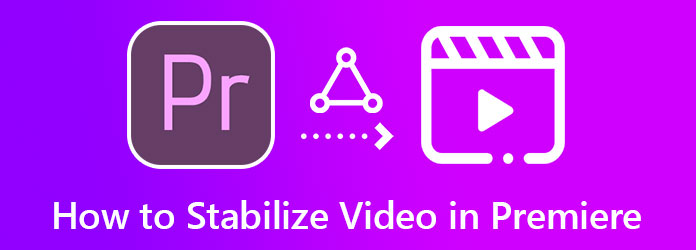
Non potremmo essere più d'accordo sul fatto che Premiere sia un ottimo programma di editing video. Tuttavia, la domanda è: puoi stabilizzare il video in Premiere? Bene, è un sì per rispondere a questo. Adobe Premiere Pro è un software in grado di trasformare i tuoi video in video ordinati e stabilizzati e di produrli in alta qualità. Inoltre, questo eccellente programma di editing video utilizza un pratico strumento chiamato Warp Stabilizer, che elabora la stabilizzazione senza complicazioni. Se ti stai chiedendo come utilizzare questo stabilizzatore Warp di Premiere, puoi fare affidamento sui passaggi seguenti.
Apri Premiere Pro installato sul tuo computer. Quindi, importa istantaneamente il video che devi correggere e posizionalo sulla timeline dello strumento per iniziare a stabilizzare il video mosso in Premiere.
Una volta che il video è sulla timeline, vai al menu Effetti nell'angolo destro dell'interfaccia. Fare clic sul menu, passare il mouse sopra il Video Effects cartella sotto il effetti opzione, quindi aprirlo.
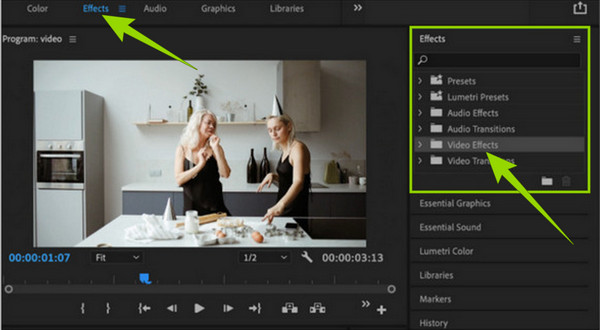
Una volta che il Effetto video è aperto, scorrere verso il basso e cercare il file Distorsione cartella. Aprendo questa cartella, vedrai le varie opzioni per il tuo file video. Tuttavia, questa volta devi scegliere il Stabilizzatore di curvatura selezione. Dopo aver selezionato questa opzione, lo strumento inizierà ad analizzare il tuo video.
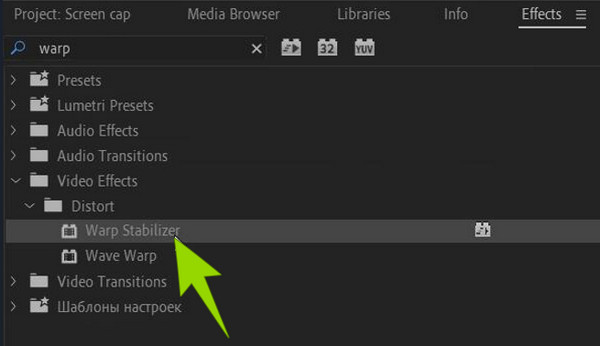
Ecco come stabilizzare un video mosso in Premiere Pro. Mentre il video viene analizzato, puoi procedere alla regolazione. Modifica il levigatezza parametro per modificare il video complessivo. Quindi, per avere un effetto fotocamera fissa, vai e premi il Stabilizzazione scheda, quindi selezionare la scheda Risultato e il Nessun movimento opzione dopo. Tuttavia, scegli l'opzione Smooth Motion se desideri solo eliminare il tremolio del video con il movimento originale della videocamera.
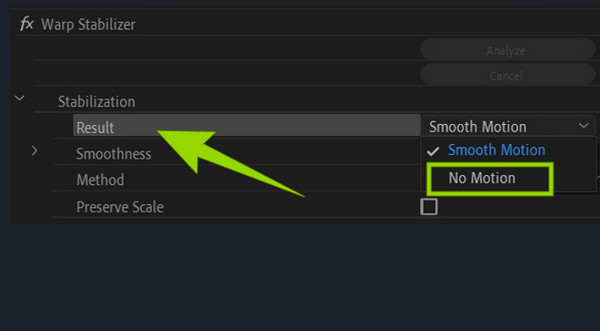
Infine, per applicare le modifiche, premi il Analizzi i dati pulsante. Quindi, controlla il risultato e procedi con il salvataggio del video modificato. Puoi anche migliorare la qualità video in Premiere.
Se ti rendi conto che rimuovere il rumore e la grana dal video in Premiere Pro non ti soddisfa, allora abbiamo un modo molto più semplice da utilizzare. Video Converter Ultimate è un altro eccellente software di editing video con una procedura semplice e di facile comprensione per stabilizzare un video. È dovuto alla tecnologia avanzata che utilizza all'interno del suo potenziatore video, dove si trova il suo stabilizzatore. Questo potenziatore video è alimentato dall'intelligenza artificiale, il che lo rende vantaggioso per gli utenti. Immagina, con quella tecnologia artificiale, sarai in grado di stabilizzare e rendere nitido il tuo video in pochi clic. Inoltre, non richiederà che tu sia un esperto per farlo, a differenza della stabilizzazione di video traballanti su Premiere. Perché ti permetterà solo di caricare il tuo video. Farà tutti i compiti per te!
La cosa più impressionante è la sua capacità di aumentare la risoluzione, rimuovere il rumore e ottimizzare la luminosità e il contrasto del video durante il processo di stabilizzazione. Non solo, ti consente di modificare manualmente il formato, il segmento e la risoluzione del tuo video all'interno della stessa pagina, dandoti un tocco personale del tuo output. Nel frattempo, ecco le principali funzioni e caratteristiche di Video Converter Ultimate a cui devi prestare attenzione.
Avvia il miglior software di editing video dopo averlo acquisito tramite download gratuito. Quindi, sulla sua interfaccia principale, vai su its Strumenti sezione e cercare il suo Video Enhancer.
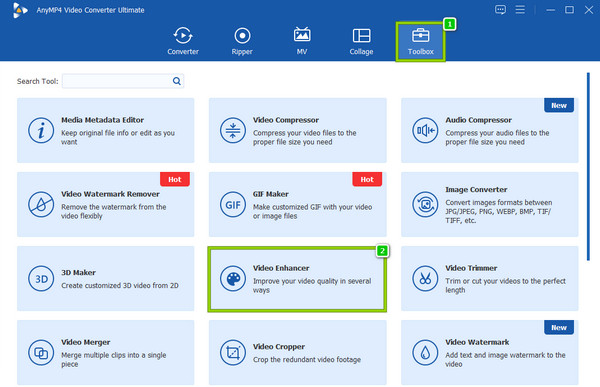
Dopo aver cliccato il Video Enhancer tool, ti porterà in una finestra in cui devi importare il video. Colpire il Plus icona al centro della finestra e prendi il video dalla tua cartella locale.
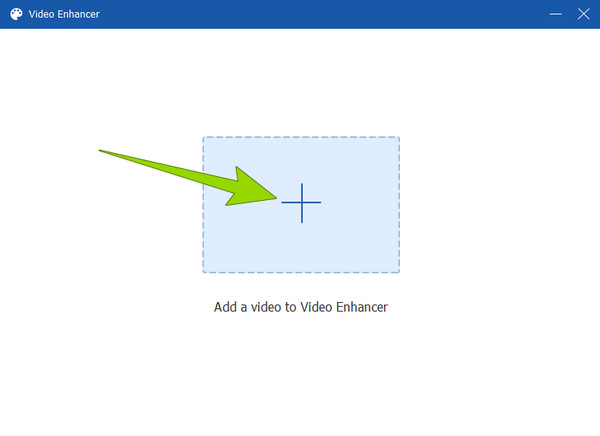
Nella nuova finestra, seleziona il Riduci l'agitazione video ed Rimuovi il rumore del video opzioni. Inoltre, puoi attivare o disattivare le altre opzioni se desideri applicarle al tuo video.
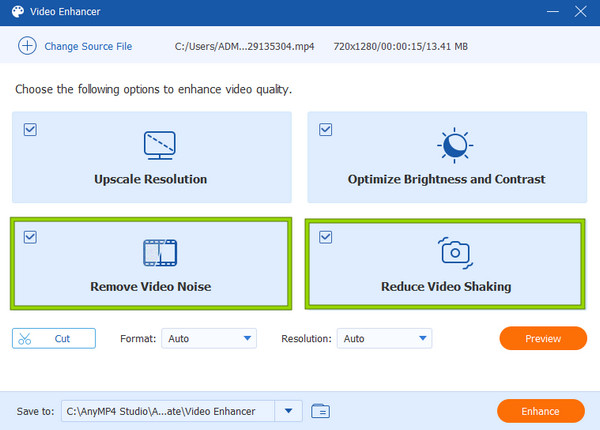
Per questo passaggio aggiuntivo, puoi accedere al file Risoluzione sezione se si desidera modificare manualmente la visualizzazione della qualità. Scegli tra le opzioni di risoluzione e cliccaci sopra.
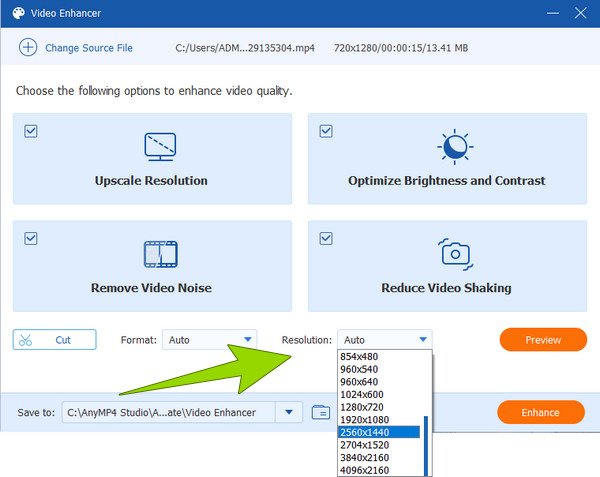
Infine, puoi fare clic sul file Efficienza pulsante per applicare le modifiche apportate. Altrimenti, se vuoi ricontrollare le modifiche, puoi premere il file Anteprima prima scheda.
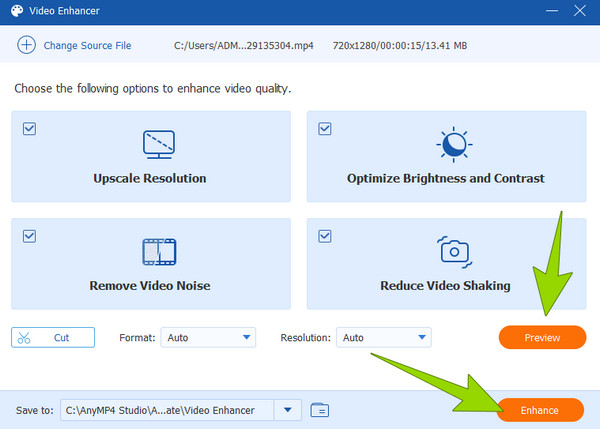
È più sicuro rimuovere la grana dai video online rispetto a Premiere?
No. Se ti trovi in una situazione in cui devi scegliere tra uno strumento online e Premiere, allora è molto più sicuro eseguire l'attività con Premiere. Tuttavia, molti strumenti online sono sicuri da usare. Ma se dubiti del processo online, è meglio usare Premiere o la sua migliore alternativa, Video Converter Ultimate.
Posso utilizzare Adobe Premiere gratuitamente?
Sì. Adobe Premiere Pro ti consente di utilizzarlo gratuitamente utilizzando la sua prova gratuita di 7 giorni. Durante questa prova gratuita, puoi goderti la versione completa del software.
Perché il mio video è stato ritagliato dopo aver utilizzato lo stabilizzatore di curvatura di Premiere?
Devi cercare questo problema quando usi lo stabilizzatore di curvatura di Premiere. Questa funzione a volte ritaglia troppo il video per pulirlo. Quindi, per evitare questa circostanza, tira indietro e regola le impostazioni di ritaglio nello Stabilizzatore di curvatura.
Con tutorial completi e dettagliati su stabilizzare i video in Premiere in questo post puoi modificare i tuoi video traballanti in qualsiasi momento. Come accennato in precedenza, avere tremori è inevitabile. Ma grazie a potenti editor video come Premiere e Video Converter Ultimate, questo non sarà più un problema!
Più Reading
2 modi altamente encomiabili su come ritagliare video in Premiere
Come ritagliare video in Premiere? Questo post ti aiuterà a imparare come ritagliare video in Premiere in modo efficace fornendo un approccio didattico completo.
Come creare DVD da Adobe Premiere Pro (per principianti)
Vuoi masterizzare i tuoi file su DVD ma non sai come iniziare? In questa guida, il nostro team ti guiderà a farlo utilizzando Adobe Premiere Pro.
Guida completa su come creare una presentazione in Premiere Pro
Scopri i suggerimenti e i trucchi per creare una presentazione in Premiere Pro. Questa guida ti aiuterà a capire meglio Adobe Premiere Pro per le tue prossime presentazioni.
Una guida dettagliata su come velocizzare i video in Premiere
Hai desiderato utilizzare Premiere per l'editing video? Vuoi sapere come far avanzare rapidamente un video su Premiere? Quindi, fai clic su questo post per apprendere la procedura!
Migliora video